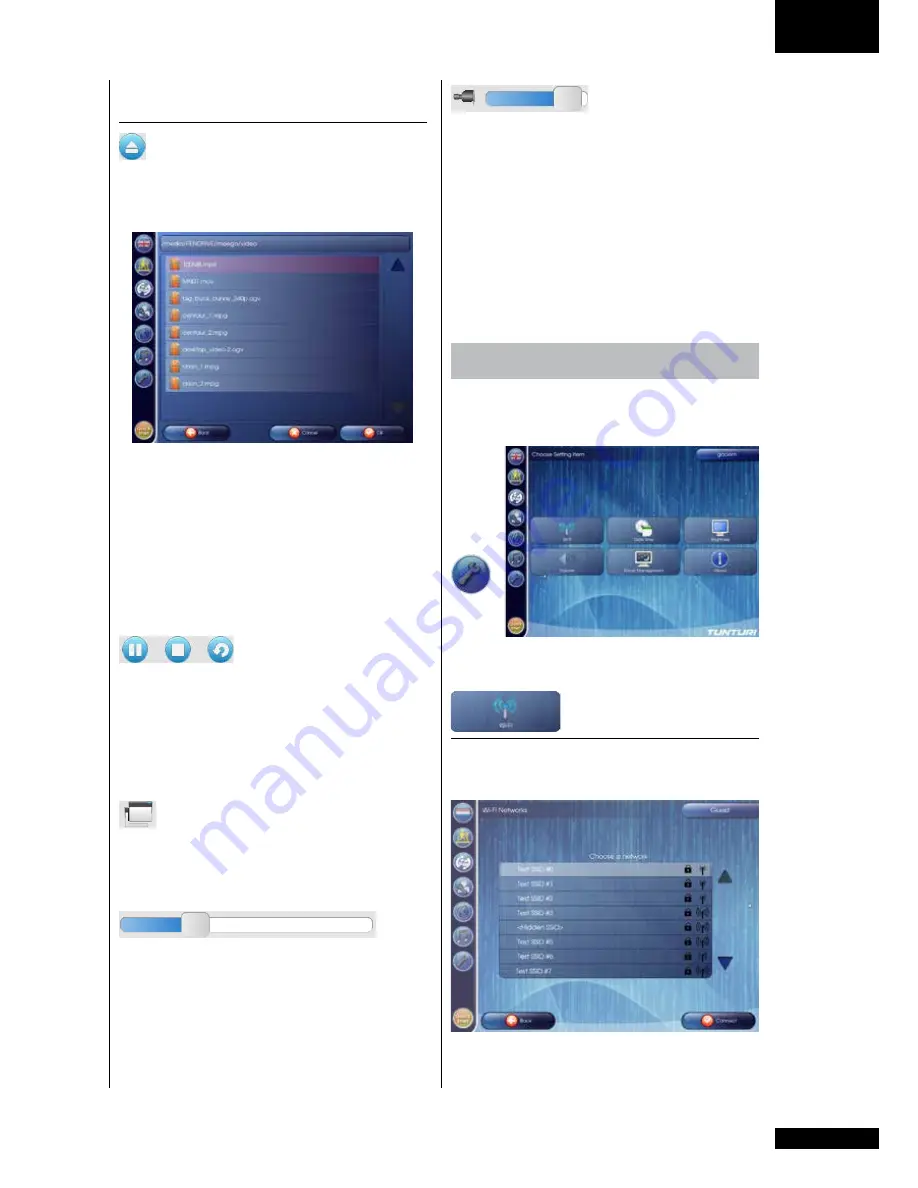
F
m o d e d ´ e m p l o i
•
P l a t i n u m P r o
73
Volume
Utilisez le curseur pour contrôler le
volume.
Si vous n’avez pas arrêté la musique,
vous continuerez à l’entendre dans la
plupart des modes de programme.
Remarque : Lorsque le programme ou la
fonction d’affichage requiert de la
musique ou une fonction vidéo, le lecteur
multimédia s’arrêtera.
Settings
Ouvrez le menu Settings en appuyant
sur le bouton “Settings” dans la barre
des principales fonctions.
La fenêtre de configuration s’affichera.
Wi-Fi
Appuyez sur le bouton “Wi-Fi” pour
ouvrir la fenêtre de configuration du
Wi-Fi.
Boutons de commande du lecteur
multimédia
Navigation
Appuyez sur le bouton Navigation pour
rechercher les fichiers que vous
souhaitez reproduire.
remarque :
Il est recommandé d’enregistrer les
fichiers sur une clé USB et de la
brancher dans l’un des ports disponibles.
La clé USB doit être au format FAT32.
remarque :
Tous les fichiers ne pourront peut-être
pas être lus.
Contrôle de la lecture
Utilisez le bouton de contrôle de la
lecture pour reproduire, mettre en pause,
arrêter ou répéter les fichiers
sélectionnés.
Appuyez sur le bouton « Home ».
Taille de la fenêtre
Appuyez sur ce bouton pour réduire ou
augmenter votre fenêtre de lecture vidéo
active.
Durée
Le curseur montre la position de la
progression de la lecture. Vous pouvez
faire glisser le curseur pour avancer
rapidement ou revenir en arrière dans la
lecture du fichier.
Summary of Contents for pure run 10.1
Page 3: ...GB O w n e r s m a n u a l P u r e RU N 1 0 1 3 C B M8 60L M8 15L 17 4x 16 4x EN 4 RUN 10 0...
Page 5: ...GB O w n e r s m a n u a l P u r e RU N 1 0 1 5 D3 D2 17 17 EN 6 RUN 10 0...
Page 6: ...6 O w n e r s m a n u a l P u r e RU N 1 0 1 100 CM 100 CM 200 CM 100 CM D4 EN RUN 10 0 7...
Page 7: ...GB 7 O w n e r s m a n u a l P u r e RU N 1 0 1 F E EN 8 RUN 10 0...
Page 8: ...8 O w n e r s m a n u a l P u r e RU N 1 0 1 G EN RUN 10 0 9...
















































